-
Afficher les recommandations et gérer efficacement vos ADC et applications
-
-
-
Comment rechercher des instances à l'aide des valeurs des balises et des propriétés
-
Gérer les partitions d'administration des instances NetScaler
-
Forcer une instance NetScaler secondaire à rester secondaire
-
Provisionner des instances NetScaler VPX™ sur SDX à l'aide d'ADM
-
Répliquer les configurations d'une instance NetScaler à une autre
-
-
-
Définir des notifications par e-mail répétées pour les événements
-
Modifier la gravité signalée des événements qui se produisent sur les instances NetScaler
-
Afficher les gravités des événements et les détails des traps SNMP
-
Supprimer les messages syslog
-
Configurer les paramètres d'élagage pour les événements d'instance
-
-
Comparer le volume de données utilisé par les vidéos ABR optimisées et non optimisées
-
Afficher le type de vidéos diffusées et le volume de données consommées depuis votre réseau
-
Comparer le temps de lecture optimisé et non optimisé des vidéos ABR
-
Comparer la consommation de bande passante des vidéos ABR optimisées et non optimisées
-
Comparer le nombre de lectures optimisées et non optimisées des vidéos ABR
-
Afficher le débit de données maximal pour une période spécifique
-
Utiliser les messages de journal ADM pour gérer et surveiller votre infrastructure
-
-
-
Configurer un serveur ADM uniquement comme serveur de licences mutualisées
-
Mettre à niveau une licence perpétuelle dans NetScaler VPX vers la capacité mutualisée ADC
-
Mise à niveau d'une licence perpétuelle dans NetScaler MPX™ vers la capacité mutualisée ADC
-
Mettre à niveau une licence perpétuelle dans NetScaler SDX™ vers la capacité mutualisée ADC
-
Capacité mutualisée NetScaler sur les instances ADC en mode cluster
-
Configurer les vérifications d'expiration pour les licences de capacité mutualisée
-
This content has been machine translated dynamically.
Dieser Inhalt ist eine maschinelle Übersetzung, die dynamisch erstellt wurde. (Haftungsausschluss)
Cet article a été traduit automatiquement de manière dynamique. (Clause de non responsabilité)
Este artículo lo ha traducido una máquina de forma dinámica. (Aviso legal)
此内容已经过机器动态翻译。 放弃
このコンテンツは動的に機械翻訳されています。免責事項
이 콘텐츠는 동적으로 기계 번역되었습니다. 책임 부인
Este texto foi traduzido automaticamente. (Aviso legal)
Questo contenuto è stato tradotto dinamicamente con traduzione automatica.(Esclusione di responsabilità))
This article has been machine translated.
Dieser Artikel wurde maschinell übersetzt. (Haftungsausschluss)
Ce article a été traduit automatiquement. (Clause de non responsabilité)
Este artículo ha sido traducido automáticamente. (Aviso legal)
この記事は機械翻訳されています.免責事項
이 기사는 기계 번역되었습니다.책임 부인
Este artigo foi traduzido automaticamente.(Aviso legal)
这篇文章已经过机器翻译.放弃
Questo articolo è stato tradotto automaticamente.(Esclusione di responsabilità))
Translation failed!
Supprimer les messages syslog
Lorsqu’il est configuré en tant que serveur syslog, NetScaler Application Delivery Management (ADM) reçoit tous les messages syslog qui lui sont envoyés par les instances Citrix Application Delivery Controller™ (ADC) configurées. Il peut y avoir un grand nombre de messages que vous ne souhaitez pas voir. Par exemple, vous pourriez ne pas être intéressé par la visualisation de tous les messages de niveau informationnel. Vous pouvez désormais ignorer certains des messages syslog qui ne vous intéressent pas. Vous pouvez supprimer certains des messages syslog entrant dans NetScaler ADM en configurant des filtres. NetScaler ADM supprime tous les messages qui correspondent aux critères. Ces messages supprimés n’apparaissent pas sur l’interface graphique de NetScaler ADM et ne sont pas non plus stockés dans la base de données NetScaler ADM du client.
Vous pouvez supprimer certains des messages syslog enregistrés entrant dans NetScaler ADM en configurant des filtres. Les deux filtres qui peuvent être utilisés pour supprimer les messages syslog sont la gravité et la facilité. Vous pouvez également supprimer les messages provenant d’une instance NetScaler particulière ou de plusieurs instances. Vous pouvez également fournir un modèle de texte pour que NetScaler ADM recherche et supprime les messages. NetScaler ADM supprime tous les messages qui correspondent aux critères. Ces messages supprimés n’apparaissent pas sur l’interface graphique de NetScaler ADM et ne sont pas non plus stockés dans la base de données client. Par conséquent, une bonne quantité d’espace est économisée sur le serveur de stockage.
Voici quelques cas d’utilisation pour la suppression des messages syslog :
-
Si vous souhaitez ignorer tous les messages de niveau informationnel, supprimez le niveau 6 (informationnel).
-
Si vous souhaitez uniquement enregistrer les conditions d’erreur du pare-feu, supprimez tous les niveaux autres que le niveau 3 (erreurs).
Supprimer les messages syslog en créant des filtres
-
Dans NetScaler ADM, accédez à Infrastructure > Événements > Messages Syslog > Filtre de suppression.
-
Sur la page Créer un filtre de suppression, mettez à jour les informations suivantes :
-
Nom – saisissez un nom pour le filtre.
Remarque
Si différents utilisateurs ont des accès différents à plusieurs instances NetScaler, des filtres différents doivent être créés pour différentes instances, car les utilisateurs ne peuvent voir que les filtres pour lesquels ils ont accès à toutes les instances.
-
Gravité – sélectionnez et ajoutez les niveaux de journal pour lesquels vous devez supprimer les messages. Par exemple, si vous ne souhaitez pas afficher les messages informationnels entrants, vous pouvez sélectionner Informationnel pour supprimer ces messages.
-
Instances – sélectionnez les instances NetScaler sur lesquelles les messages syslog ont été configurés.
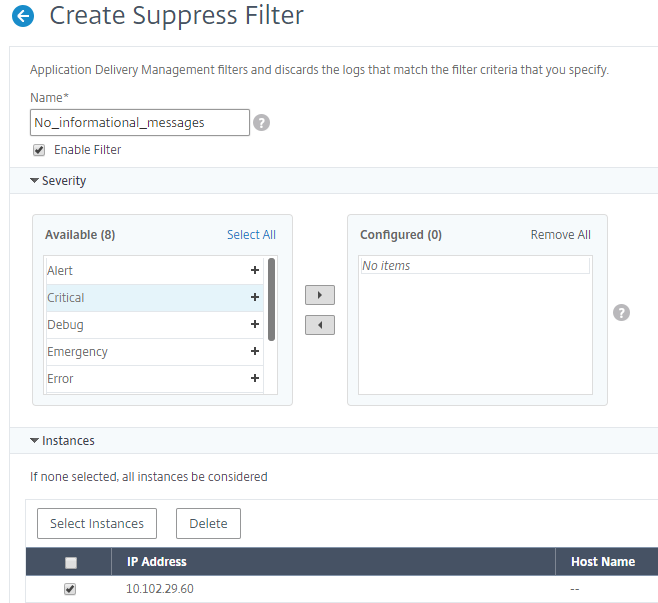
-
Facilités – sélectionnez la facilité pour supprimer les messages en fonction de la source qui les génère.
-
Modèle de message – vous pouvez également saisir un modèle de texte entouré d’astérisques (*) pour supprimer les messages. Les messages sont recherchés pour la chaîne du modèle de texte et les messages qui contiennent ce modèle sont supprimés.
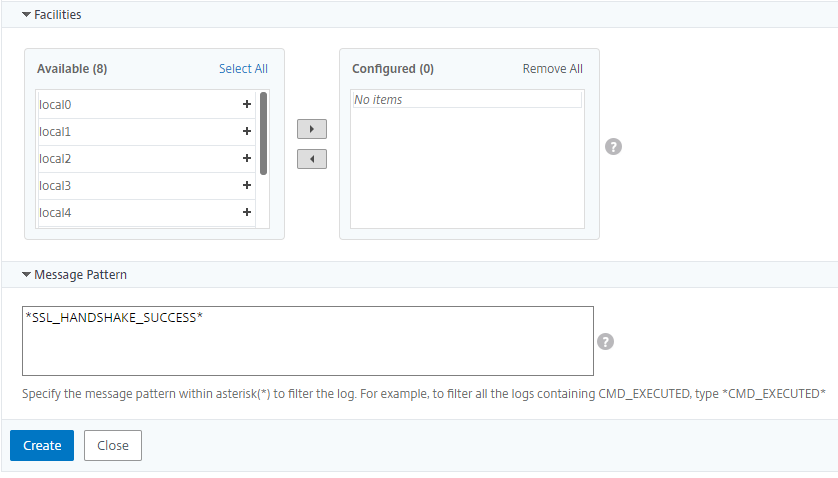
-
Désactiver le filtre
Pour permettre la visualisation des messages sur NetScaler® ADM, vous devez désactiver le filtre.
-
Accédez à Infrastructure > Événements > Messages Syslog > Filtre de suppression, et sur la page Filtre de suppression, sélectionnez le filtre et cliquez sur Modifier.
-
Sur la page Configurer le filtre de suppression, décochez la case Activer le filtre pour désactiver le filtre.
Partager
Partager
This Preview product documentation is Cloud Software Group Confidential.
You agree to hold this documentation confidential pursuant to the terms of your Cloud Software Group Beta/Tech Preview Agreement.
The development, release and timing of any features or functionality described in the Preview documentation remains at our sole discretion and are subject to change without notice or consultation.
The documentation is for informational purposes only and is not a commitment, promise or legal obligation to deliver any material, code or functionality and should not be relied upon in making Cloud Software Group product purchase decisions.
If you do not agree, select I DO NOT AGREE to exit.